Enkle måder at fjerne unwise.exe fra din pc
- Unwise.exe installeres automatisk, når du tilføjer specifik software til din pc.
- Unwise.exe optager kun lidt ressourcer, men kan stadig gøre din pc langsommere.
- Hvis der er flere forekomster af unwise.exe i Task Manager, er det sandsynligvis en virus.
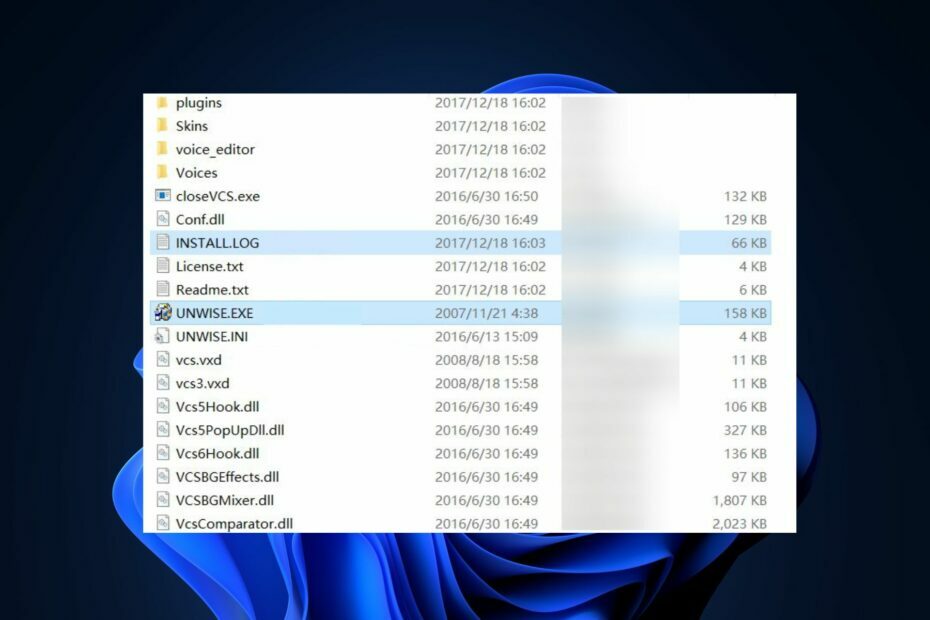
xINSTALLER VED AT KLIKKE PÅ DOWNLOAD FIL
- Download og installer Fortect på din pc.
- Start værktøjet og Start scanningen
- Højreklik på Reparation, og ret det inden for et par minutter.
- 0 læsere har allerede downloadet Fortect indtil videre i denne måned
Unwise.exe er et Windows-værktøj, der starter, når du starter en afinstallation. Processen er ikke intensiv og bruger ikke store systemressourcer, men den kan stadig sænke din pc.
I denne artikel vil vi kort diskutere unwise.exe-filen og dens betydning og give de bedste måder at fjerne filen fra din pc.
- Hvad er unwise.exe?
- Hvordan kan jeg rette unwise.exe?
- 1. Deaktiver ved hjælp af Task Manager
- 2. Afinstaller overordnet software
Hvad er unwise.exe?
Unwise.exe er et afinstallationsprogram, der automatisk installeres, når du tilføjer software til din pc. Filen kommer med tredjepartsapplikationer, så den betragtes ikke nødvendigvis som et Windows-værktøj, men det er en af hovedfaktorerne, der hjælper med at afinstallere programmet, hvis behovet opstår.
Når den er i drift, scanner den din pc for enhver tilknyttet fil, registreringselement eller mappe efter en afinstallation; på denne måde fjerner den grundigt hver fil eller proces, der er forbundet med den slettede software.
Hvordan kan jeg rette unwise.exe?
Der er flere synspunkter og misforståelser om Unwise.exe; nogle ser det som en Windows-proces, mens nogle er malware. De tager dog ikke fejl; unwise.exe kan være en væsentlig Windows-proces, mens den også er maskeret som en virus:
1. Deaktiver ved hjælp af Task Manager
- Trykke Ctrl + Alt + Del tasterne samtidigt for at åbne Jobliste.
- I vinduet Task Manager skal du navigere til Processer fanen, og rul gennem listen over processer for at finde uniwse.exe.
- Klik unwise.exe for at fremhæve processen, og klik derefter på Afslut opgave øverst i vinduet for at fjerne det.
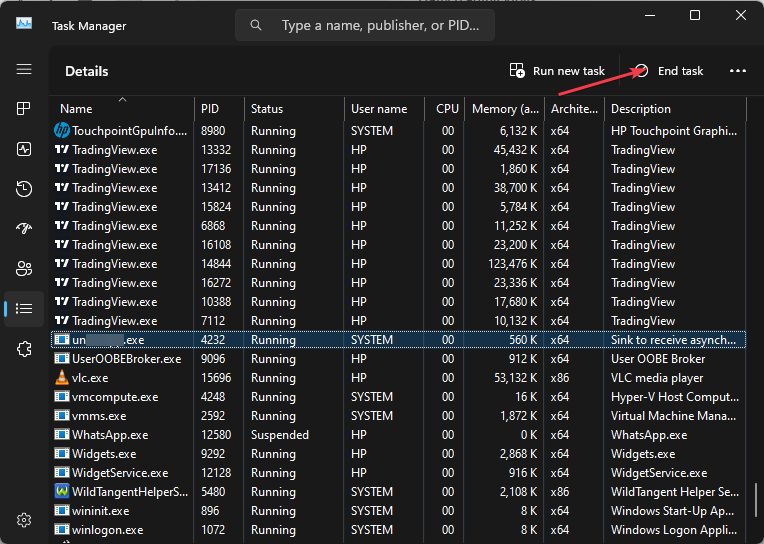
- Gentag trinene ovenfor, indtil du har lukket alle kørende forekomster af unwise.exe
Brug af Task Manager er den nemmeste måde at fjerne og deaktivere unwise.exe fra at fungere i systembaggrunden.
Hvis flere forekomster af unwise.exe i Task Manager findes, lider din pc sandsynligvis af malware-angreb. I et sådant tilfælde skal du deaktivere alle forekomster for at stoppe appen i at fungere.
- Gpscript.exe: Hvad er det og hvordan man fjerner det
- Apphelpercap.exe: Hvad er det og hvordan man fjerner det
- Hvad er Cimfs.sys & hvordan fjerner man det?
2. Afinstaller overordnet software
- Tryk på Windows nøgle, type Kontrolpanel, og ramte Gå ind.
- Klik på i vinduet Kontrolpanel Afinstaller et program under Programmer afsnit.
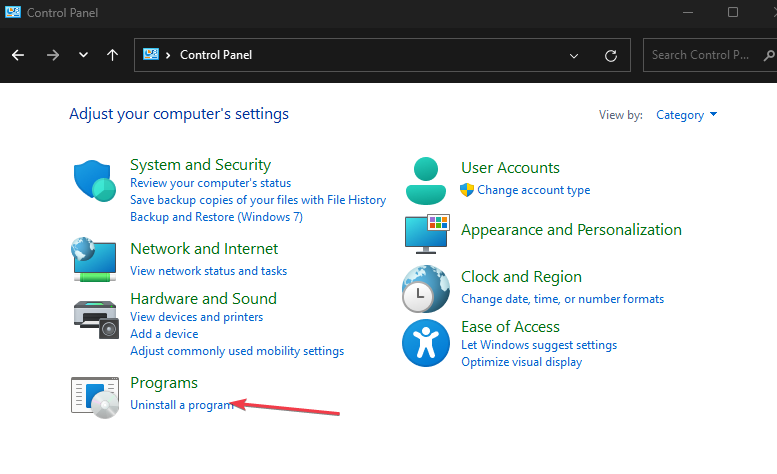
- Rul derefter gennem listen over programmer for at finde det tilknyttede softwarenavn, højreklik og vælg Afinstaller.
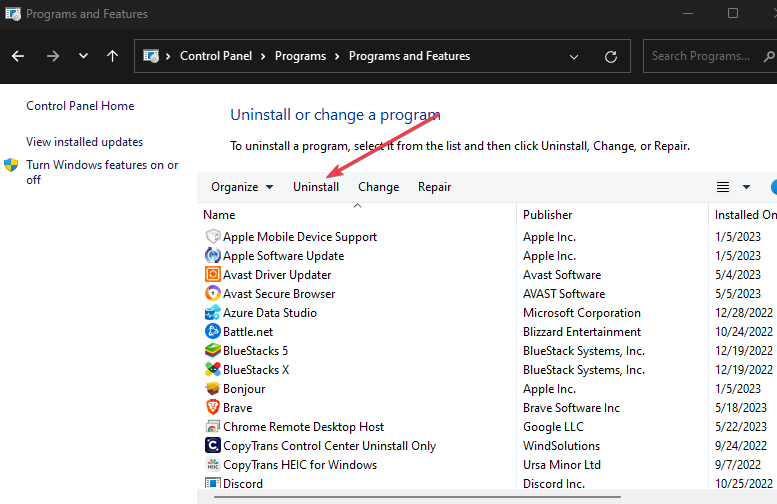
- Vent på, at softwaren er fjernet, luk kontrolpanelet, og genstart din pc.
Som vi har påpeget tidligere, er unwise.exe et tag-along-program, der normalt vises én gang tredjepartssoftware er installeret. Du bliver nødt til at afinstallere det overordnede program, hvis du vil stoppe unwise.exe-appen i at fungere.
Unwise.exe er en fil, som Windows-brugere ikke er helt sikre på dens brug og sikkerhed; de fleste ser det stadig som malware.
Det er dog ikke altid tilfældet. Hvis du for nylig har installeret specifikke programmer, er unwise.exe forpligtet til at tage en fane for at lette afinstallationsprocessen, hvis det er nødvendigt.
Ikke desto mindre har nogle brugere rapporteret, at filen er malware, der maskerer sig som et hjælpeværktøj. Hvis du gerne vil fjerne filen, kan du følge ovenstående trin.
Oplever du stadig problemer?
SPONSORERET
Hvis ovenstående forslag ikke har løst dit problem, kan din computer opleve mere alvorlige Windows-problemer. Vi foreslår, at du vælger en alt-i-en-løsning som Fortect at løse problemer effektivt. Efter installationen skal du blot klikke på Vis&Ret knappen og tryk derefter på Start reparation.


